ユーザーエンゲージメントを最大化するために進むには、多くの良い方法があり、ユーザーにSMSを送信することもその1つです。

ユーザーへのテキストメッセージは、ユーザーをWebサイトに戻すために非常に役立ちます。 ニュースレター、電子メール、プッシュ通知などの他の従来のマーケティングツールと一緒に使用できますが、少し現代的で優れています。
テキストメッセージは、高い割合の開口部を示しています。 一部の調査によると、テキストメッセージの開封率は約90%ですが、電子メールの開封率は約20%です。
ここでの理由は、テキストメッセージが誰かが応答するのに90秒かかるのに対し、電子メールの時間のかかる性質である可能性があります。 そのすべてが、どのようにしてユーザーにテキストメッセージを送信できるのか疑問に思います。
素晴らしいウェブサイトを作成します
最高の無料ページビルダーElementor を使用
今すぐ始める繰り返しになりますが、私たちはあなたをカバーしてもらいます。 このチュートリアルでは、WordPressプラグインを使用してユーザーにテキストメッセージを送信する方法を説明します。
SendinBlue

Sendinblueはあなたのために作られました! デジタルエージェンシーとしての私たちの謙虚な始まりは、成長するビジネスのニーズに目を向けました。マーケターは、成熟するにつれて効率的に拡張できるツールを必要としています。 ほとんどのマーケティングスイートは大企業向けに設計されており、エンタープライズレベルの値札が付いています。
それが、Sendinblueを作成した理由です。 中小企業にサービスを提供することは私たちのDNAにあり、私たちの機能、サポート、価格設定に関するすべてはあなたを念頭に置いて設計されています。 メールキャンペーンの管理、テキストメッセージの送信、自動化による時間の節約など、どのような場合でも、予算内で効率的に、あなたの言語でそれを行うことができます。
主な機能
- メールマーケティング
- SMSマーケティング
- チャット
- CRM
- マーケティングオートメーション
- トランザクションメール
- セグメンテーション
- Facebook広告
SendinBlueでテキストメッセージを送信する方法
開始するには、 SendinBlue Webサイトにアクセスして、 SendinBlueでアカウントを作成する必要があります。ここには、[無料でサインアップ]ボタンがあります。 ボタンを押して、アカウントの作成を開始します。
サインアッププロセスが完了すると、SendinBlueのダッシュボードに移動します。まだ行っていない場合は、プロファイルを完了するように求められます。
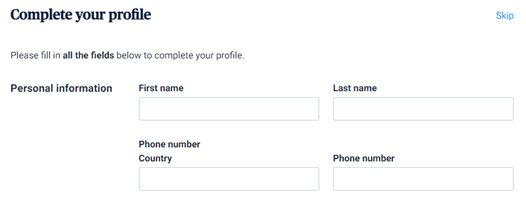
メッセージの送信を開始する前に、アカウントをアクティブ化する必要があります。
そのためには、SendinBlueの連絡先ページにアクセスし、アカウントのアクティブ化、WebサイトのURL、およびマーケティングメッセージの送信という目的のテキストを添えて、サポートチームにメッセージを送信する必要があります。
SMSクレジットの購入方法
アカウントが承認されている間に、テキストメッセージキャンペーンの作成を開始できます。 メニューの\ 002Bボタンを押した後、 [アプリと統合]に移動します。

SMSキャンペーンまで下にスクロールして、サブスクライバーへのマーケティングテキストメッセージをアクティブにします。
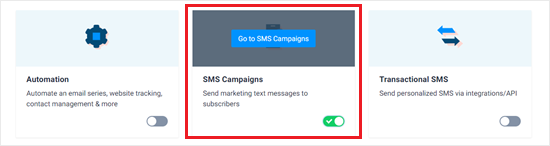
さて、あなたは0 SMSのクレジット下記の左側に多くのクレジットを取得しますクリックすると、テキストメッセージクレジットを購入することができます。

次に、ダッシュボードの[マイプラン]に移動し、[ SMSクレジット]セクションの[ SMSクレジットをさらに取得]をクリックします。
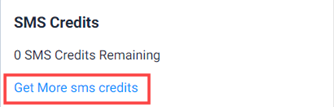
あなたが支払わなければならない最低額は100クレジットの税金を含めて1.14ドルです。 最小金額は同じままで、購入するクレジットの数を減らすことができます。
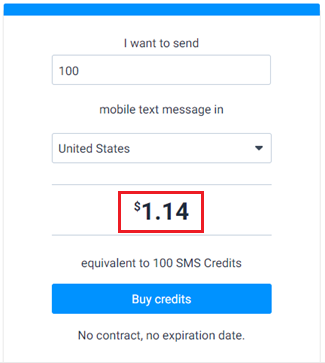
購入したいクレジットの数を決定した後。 先に進んで購入を完了することができます。
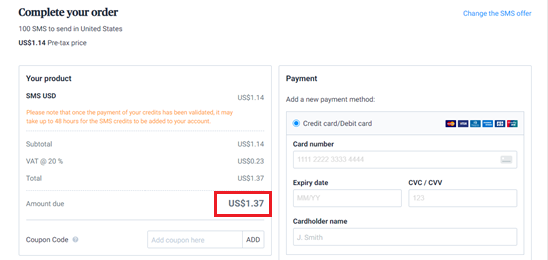
クレジットがアカウントに表示されるまで約48時間かかります。 SendinBlueから、SMS法を順守したいSMSプランの種類について尋ねるメールが届く場合があります。
あなたはそれらに返信する必要があり、その後、クレジットはあなたのアカウントに送られます。
SMSマーケティングリストを作成する方法
SMSを送信する前に、連絡先リストをアップロードする必要があります。 このためには、[連絡先]タブに移動し、右側の[連絡先のインポート]ボタンを押す必要があります。
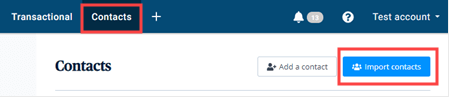
連絡先をコピーして貼り付けることができます。また、連絡先のファイルをアップロードすることもできます。それはあなた次第です。
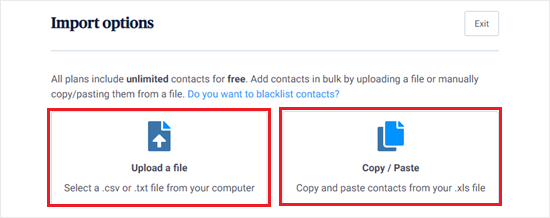
Webサイト訪問者の連絡先を取得するには、 OptinMonsterなどのポップアップマーケティングプラグインを使用するか、 WPFormsなどのWordPressプラグインを使用できます。
SMSキャンペーンを開始する方法
アカウントが承認され、クレジットが設定されたので、SMSキャンペーンを開始できます。 ただし、ユーザーへのメッセージの送信を開始する前に、テストSMSを送信してすべてに問題がないかどうかを確認することをお勧めします。 そのためには、[連絡先]タブに移動し、[連絡先の追加]をクリックしてテスト連絡先を追加できます。
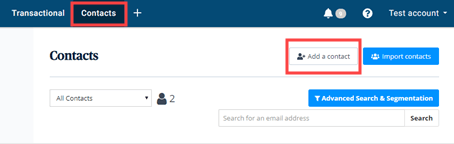
次に、あなたはあなたの詳細とあなたの電話番号を記入する必要があります。

これを使用して新しい連絡先を作成するか、これを既存の連絡先リストに追加することができます。
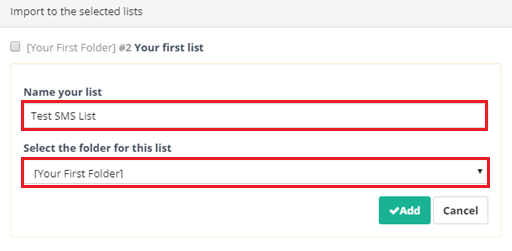
すべての設定が完了したら、 [保存して閉じる]をクリックします。 サブスクライバーが正常に追加されたことを示すメッセージが表示されます。 これで、テキストメッセージを送信してSMSキャンペーンをテストできます。 「最初のSMSキャンペーンを作成する」というボタンを押します。
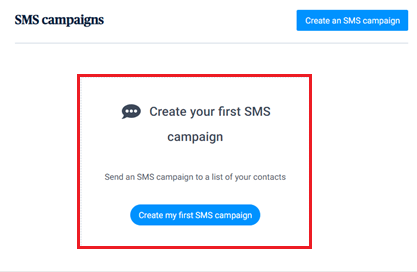
キャンペーン名は受信者に表示されないため、適切な名前を追加できます。
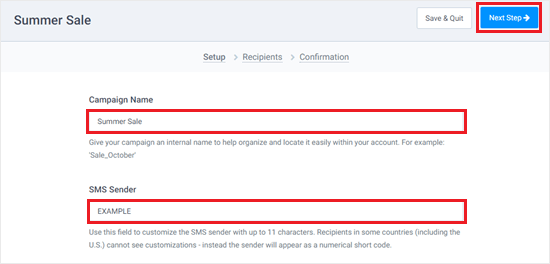
次に、送信するテキストメッセージを入力します。 ボックスの下に、文字数とSMSが表示されます。
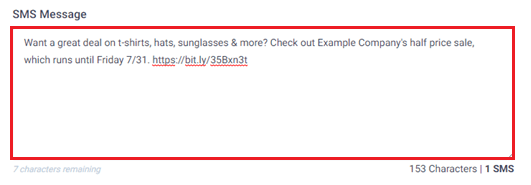
次に、画面の下部にある[テストの送信]ボタンをクリックできます。
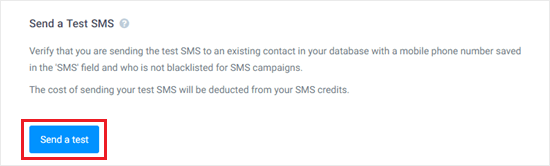
ポップアップが表示され、連絡先として自分を追加するときに含めた番号を尋ねられます。
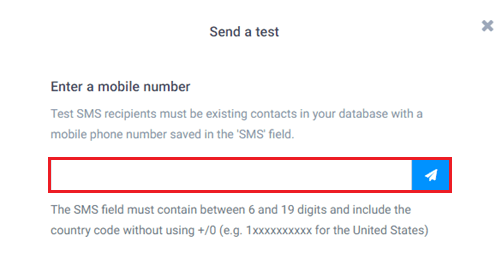
確認のメッセージが画面に表示されます。
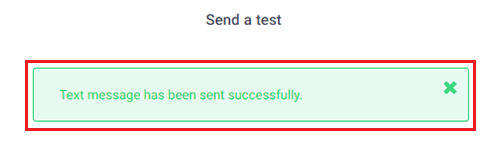
次に、電話をチェックして、テキストを受信したかどうかを確認します。 このようになります。
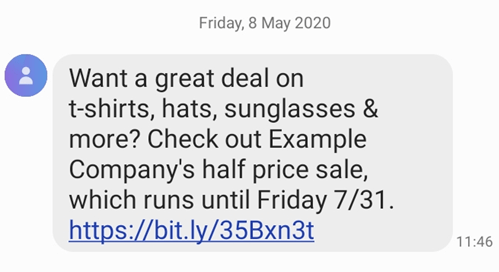
すべてに満足したら、ユーザー向けの新しいキャンペーンを設定します。 テストキャンペーンのウィンドウを閉じて、画面上部の[次のステップ]ボタンをクリックします。

メッセージを送信する連絡先リストを選択し、[次のステップ]をクリックします。

SMSキャンペーンを送信する準備ができました!
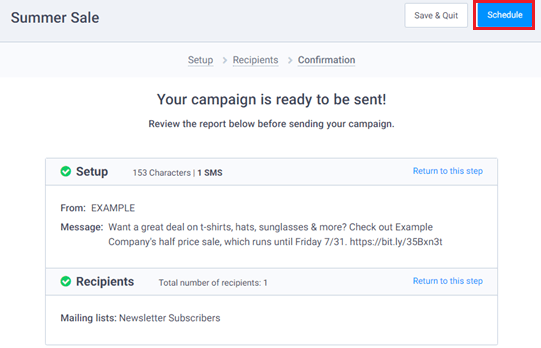
今、あなたはあなたのテキストを送ることができます。 特定の時間にテキストを送信するようにキャンペーンをスケジュールすることもできます。
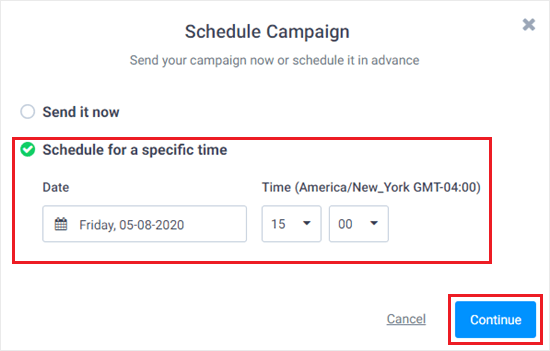
したがって、これは、テキストメッセージキャンペーンを開始して、ユーザーを最新の状態に保ち、エンゲージメントを維持する方法です。
このチュートリアルがお役に立てば幸いです。 ユーザーがSMSキャンペーンをどのように気に入っているか、またお気に入りのブランドのWebサイトからもテキストメッセージを受信していることを教えてください。




